在日常的工作当中,几乎每一个人都会用到Office软件,而不管你是使用word、excel还是PPT等功能,都需要进行购买激活,才能够正常使用Office,如果你不进行激活的话,抱歉了,那么你是没办法使用它的。
而今天小编就来教大家免费申请Office 365的账号,这就意味着我们可以不进行购买,就能够使用Office 365版本了。
而且,申请的这个Office 365账号,还不是一般的账号,而是企业级的E3版,那么它的市场价值又是多少呢?
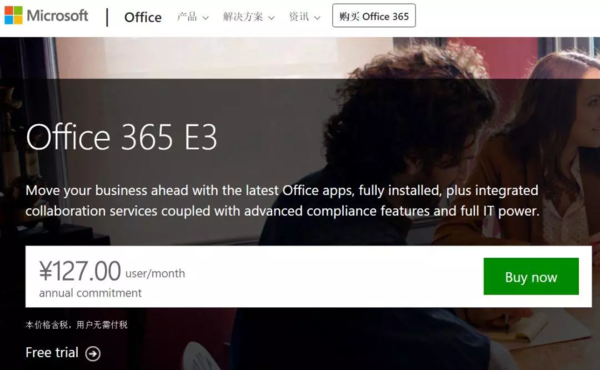
Office 365企业级的E3版每个月的价格是127元,即每年就是1524元。
最为关键的是,申请之后真的是可用的。
下面是两封申请账号后的邮件:
第一封邮件:
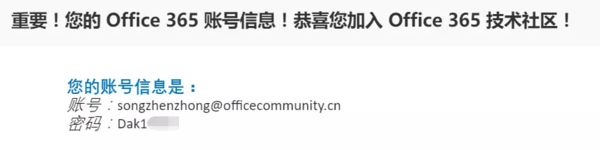
第二封邮件:
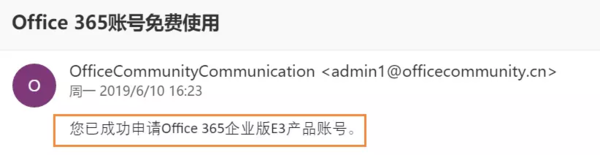
收到邮件后,我们就可以按照邮件当中的提示,成功的登录到官方发的Office 365账号当中去了。
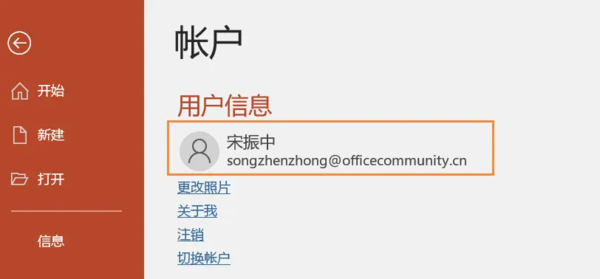
上面我们所说的是Office 365账号申请成功,同时还能够正常使用了,那么到底如何申请并使用Office 365账号呢?接下来小编就为大家说明一下吧。
一、Office 365账号的申请以及安装:
第一步,在线填写申请的表单。

申请时,需要填写个人邮箱的信息,这里建议大家使用Outlook邮箱,没有此邮箱的话,可以去注册一个,同时还要填写电话信息,这两个信息都是比较重要的。当申请审核通过之后,你的邮箱会收到审核的邮件,所以一定要保证邮箱填写正确无误。
第二步,审核通过邮件
在申请之后,我们并不会马上收到审核通过的邮件,要过几个工作日以后才能收到,所以此时我们需要耐心的等待一下。
而当我们的申请通过之后,我们会收到下面的审核通过邮件:
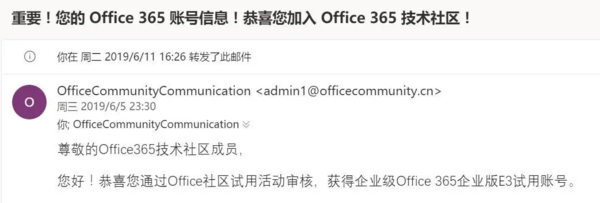
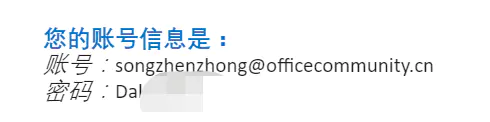
而在这封邮件当中,会有你的账号以及密码信息,使用邮件里给的这个账号,我们就可以免费使用Office 365了。这里需要注意的是,首次登录Office 365账号时,会提示你尽兴密码的修改。
同时还要注意的是,这个账号的后缀是@officecommunity.cn,在下面的内容当中我们将其称为【社区账号】,与申请时填写的【个人账号】区别开。
第三步,下载Office 365 proplus安装包并进行登录
因为我们申请的账号是企业级的E3版本,所以我们需要下载相对应的365 proplus版本的安装包,而我们在安装此软件时,电脑上最好没有其他版本的Office,如果有的话,那么请卸载干净哦。虽然都是office的账号,但是不同的版本使用中会有问题的。
安装包下载地址:
http://www.mydown.com/soft/166/1854020166.shtml
安装包下载完成后,打开安装程序,安装的时间可能较长,所以我们需要耐心再耐心的进行等待。

程序安装成功后,我们就可以用所申请的账号和密码进行登录,并检查激活的状态了,如果没有提示你激活信息,那么就大功告成了。
以上呢就是小编为大家总结的关于免费申请Office 365账号的方法了,如果你也对此感兴趣,或者是因为工作需要必须使用的话,那么不妨跟着本文将免费申请的方法学到手吧,希望能够对你有所帮助。
新闻热点
疑难解答